笔记本怎么看配置,小猪教您笔记本电脑配置怎么看
- 时间:2018年03月06日 10:40:02 来源:魔法猪系统重装大师官网 人气:4891
选购笔记本电脑除了看品牌之外,另外最重要的就是看笔记本电脑的配置,而只要是对电脑稍微熟悉一点的朋友基本都知道怎么看电脑配置,而对那些新手是比较陌生的,那么笔记本电脑配置怎么看?为此,小编就给大家讲解笔记本电脑配置的查看。
由于人们对笔记本电脑的要求不断提高,笔记本电脑供应商也在不断推出性价比高的电脑,以便供应消费者的需求。而如果我们需要买一台笔记本电脑,首先考虑的是笔记本电脑的配置了,面对眼花缭乱的笔记本电脑,怎么看它的配置呢,下面,小编就给大家带来了笔记本电脑配置的查看的图文教程。
笔记本电脑配置怎么看
方法一:通过计算机属性查看电脑配置
在系统桌面上右键点击”我的电脑”,选择“属性”

笔记本载图1
在系统属性可以查看“处理器”和“安装内存”两个信息,以及安装系统的版本和位数,如果要看显卡,则点击左上角“设备管理器”

电脑配置载图2
展开“处理器”和“显示适配器”,查看处理器几核心、频率和显卡的型号信息。
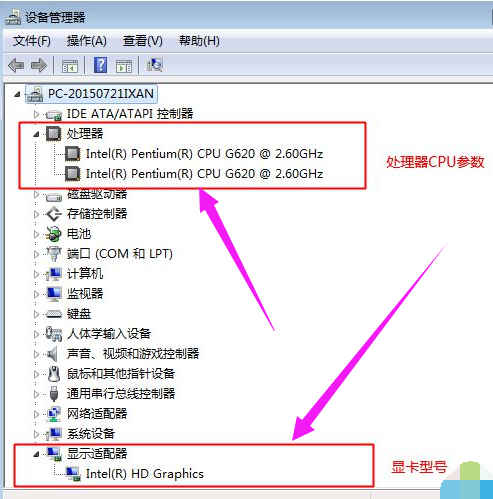
查看配置载图3
方法二:自带DirectX诊断工具查询电脑配置
按下Win+R组合键打开运行对话框

笔记本载图4
在运行输入框中输入dxdiag,确定,打开DirectX诊断工具

电脑配置载图5
在“系统”选项卡中查看处理器参数、内存容量、BIOS版本和DirectX版本
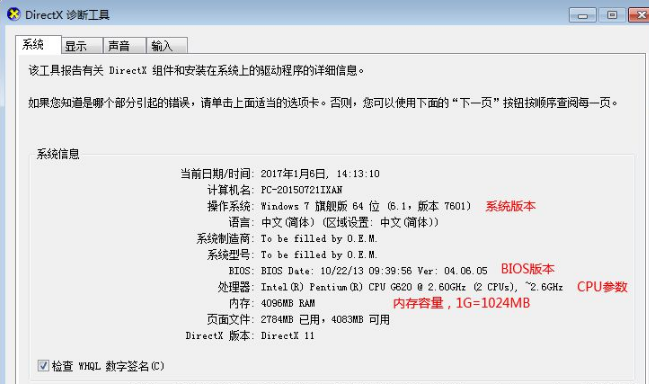
笔记本配置载图6
在“显示”选项卡中查看“显卡”的型号和参数信息
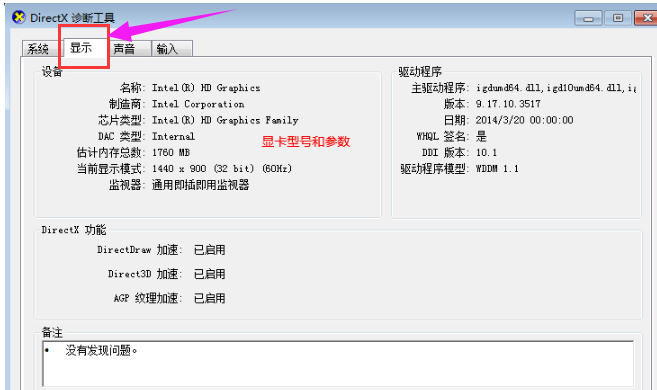
笔记本载图7
方法三:硬件检测工具查询硬件配置信息
第三方的硬件检测工具,比如电脑管家、360硬件大师、鲁大师等
点击“硬件检测”,即可查询电脑各个硬件的详细信息
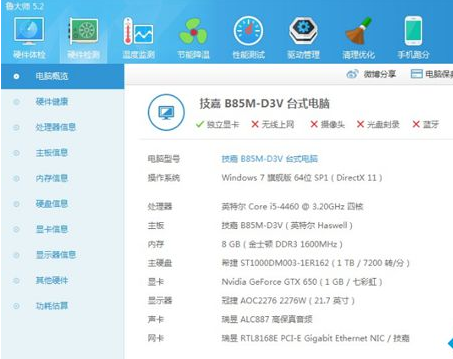
查看配置载图8
如果要查看某个硬件的信息,只需点击左侧栏目的项,比如主板信息、显示器信息、处理器信息、硬盘信息、显卡信息等等。
以上就是笔记本电脑配置操作了。
查看配置,笔记本,笔记本配置,电脑配置








